2.16.3. Внесение изменений в контракт
Если после успешной отправки документа в ЕИС появится необходимость изменить отправленные сведения до момента его публикации и отправки на финансовый контроль, то для этого можно внести изменения в ранее отправленный документ в фильтре «Принят в ЕИС». После исправления сведений необходимо отправить исправленных сведений по кнопке [Отправить изменения документа в ЕИС] (Рисунок 1).
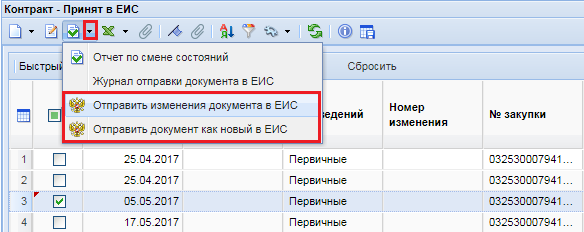
Если же ошибка в отправленном контракте была обнаружена только после публикации документа, то следует дождаться следующего дня после публикации документа в ЕИС, чтобы документ, отправленный из Системы получил реестровый номер.
Для внесения изменения в ранее опубликованный контракт необходимо в навигаторе в папке «Контракты» открыть фильтр «Зарегистрировано». Из списка зарегистрированный контрактов необходимо выбрать необходимую запись и нажать на кнопку [Сформировать изменение] (Рисунок 2).
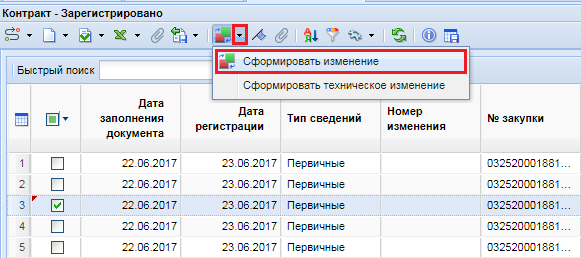
В случае необходимости внесения изменений в зарегистрированный в ЕИС первичный контракт в день его регистрации, необходимо обратиться к администраторам Системы WEB-Торги-КС Вашего региона и предоставив им данным реестрового номера и даты публикации контракта попросить их в ручном режиме перевести контракт в зарегистрированное состояние, не дожидаясь следующего дня. После этого сможете сформировать изменение контракта из зарегистрированного состояния (Рисунок 2).
Сформированное изменение к контракту будет доступно в фильтре «В работе» с типом сведений «Измененные» в папке навигатора «Контракт». В окне редактирования контракта в поле «Номер редакции сведений» будет отражен номер изменения. Поле заполняется автоматически по мере формирования изменений и не доступна для редактирования. После внесения всех необходимых изменений в документ «Контракт» обязательно требуется заполнить сведения во вкладке «Изменение» (Рисунок 3). Без заполнения данной вкладки при отправке сведений о контракте ЕИС воспримет данный документ не как изменение, а как новый документ и не примет его, т.к. документ уже будет содержать реестровый номер, а новые документы до регистрации в ЕИС не могут содержать в себе реестровый номер контракта.
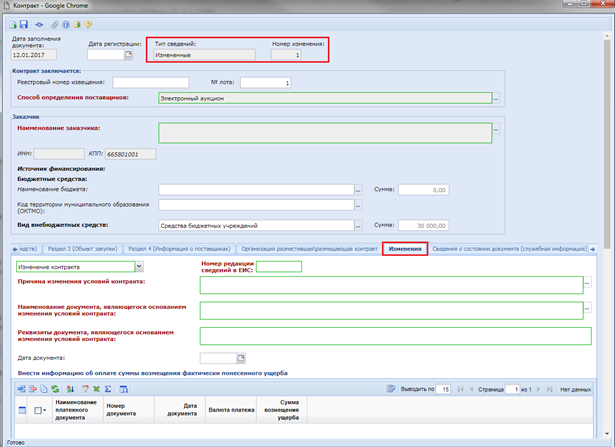
В случае, если необходимо отразить переброску финансирования с одной БК на другую, необходимо открыть форму контракта во вкладке «График финансирования» (в зависимости от того, из каких средств происходит финансирование). Для добавления новой строки БК можно воспользоваться кнопкой  [Добавить строку] (будет добавлена пустая строка) или же кнопкой
[Добавить строку] (будет добавлена пустая строка) или же кнопкой  [Копировать] (будет создана копия строки, на основе которой было произведено копирование) (Рисунок 4).
[Копировать] (будет создана копия строки, на основе которой было произведено копирование) (Рисунок 4).
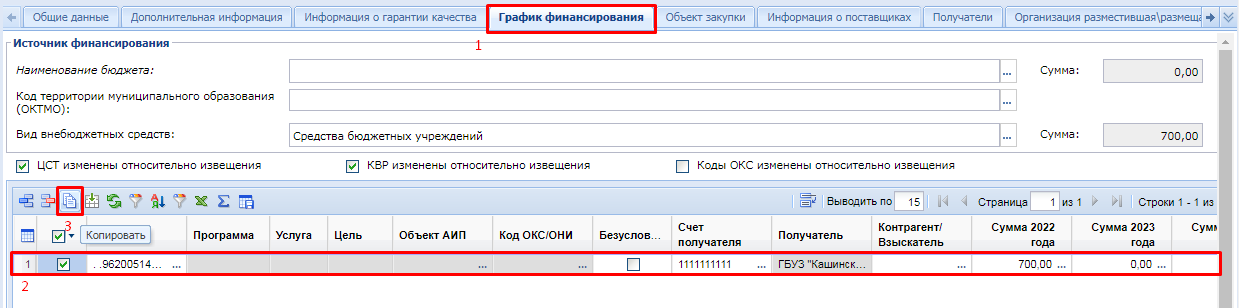
Во вновь скопированной строке БК есть возможность скорректировать БК, выбрать иной счет получателя, а также изменить сумму выплат по новой БК (Рисунок 5).
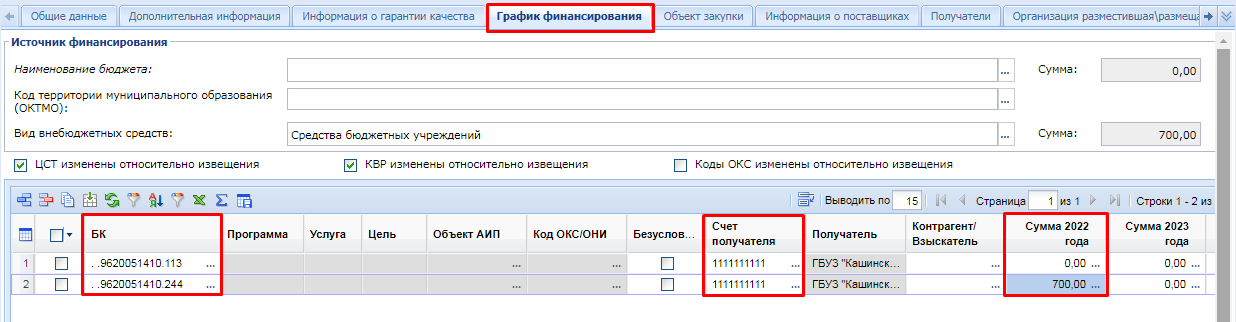
Если же выплаты по первоначально запланированной БК не производились и все финансирование предполагается провести с новой БК, то строку с предыдущей БК не надо удалять или затирать, а необходимо его обнулить и создать новую строку на весь объем финансирования. При этом может быть также изменен и счет получателя, как показано на примере выше.
После внесения необходимых исправлений следует сохранить документ по кнопке  [Сохранить].
[Сохранить].
Для размещения измененного проекта документа контракта в ЕИС, следует выбрать требуемый документ и нажать на кнопку [Отправить документ в ЕИС] (Рисунок 6).
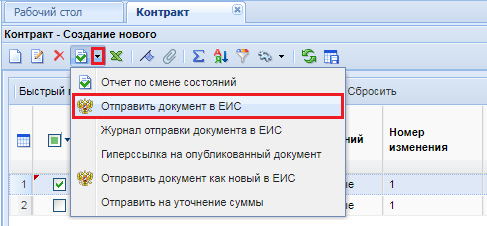
Чтобы получить сведения о состоянии загрузки документа контракта в ЕИС, следует выделить документ и нажать кнопку [История статусов отправки документа в ЕИС] (Рисунок 6), где отражается дата и время совершенной операции, статус операции и разъясняющий комментарий к ней (Рисунок 7). Неточности, препятствующие загрузке документа в ЕИС, записываются в начале абзаца красным текстом со словом «Ошибка (обязательное устранение)». Они обязательны для устранения. Если же перед текстом комментария стоит слово зеленого цвета «Предупреждение», то оно допускает передачу документа, но предупреждает о найденных неточностях (Рисунок 7).
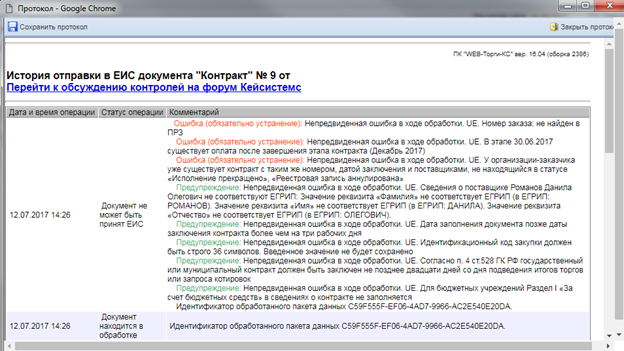
В случае выявления записей в отправляемом документе, препятствующих загрузке контракта в ЕИС, документ получает аналитический признак «Ошибка при отправке документа в ЕИС». При этом документ будет отображаться в фильтре «Создание нового». В таком случае следует исправить указанные в протоколе истории отправки документа в ЕИС ошибки и повторить отправку документа в ЕИС еще раз по кнопке [Отправить документ в ЕИС].
Данные о включении в реестр контрактов сведений о заключенном контракте загружаются в Систему автоматически (дата публикации в ЕИС, реестровый номер контракта).
Зарегистрированные сведения о контракте отображаются в списке документов «Контракт» в фильтре «Зарегистрировано».